 canon 免费软件canon 免费软件官方下载
canon 免费软件canon 免费软件官方下载
 Easy MOV Converter MOV(qt格式
Easy MOV Converter MOV(qt格式 小极修砖神器 v0.9.0官方版
小极修砖神器 v0.9.0官方版 施乐p355d打印机驱动 v6.4.4.1
施乐p355d打印机驱动 v6.4.4.1 WinSCP(SFTP客户端) v5.19.6中文
WinSCP(SFTP客户端) v5.19.6中文 Outlook4Gmail v5.1.0.3550
Outlook4Gmail v5.1.0.3550 Autodesk Graphic mac版 v3.1
Autodesk Graphic mac版 v3.1 PP视频 v5.1.1.0002
PP视频 v5.1.1.0002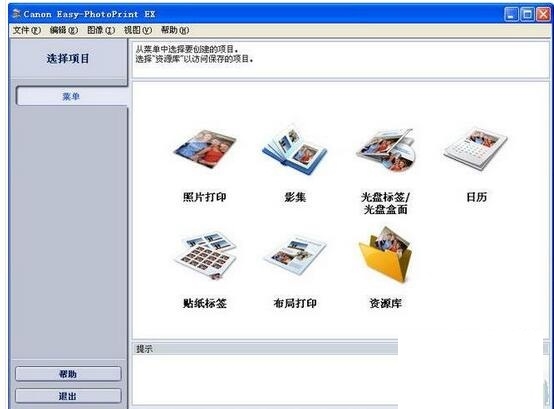
1、Easy PhotoPrint EX的特点是可以根据画面中的引导进行操作完成打印,使用起来和那简单。在一张纸上,可以改变照片大小制作相册。背景也可灵活设置,发挥自己的设计创意。一张纸上打印2张、4张均可选择留边或不留边。可以多张同时观看,又可节约用纸。可制作20张、48张、80张的索引。制作索引后选择照片就非常方便。可与备份光盘一同保存。最多可以在一张纸上打印3张照片和拍摄数据,方便管理自己满意的作品。 推荐大家利用此软件享受多彩的打印乐趣。
2、轻松修正照片
使用Easy-PhotoPrint EX,可以通过简单易懂的界面直观操作,轻松对照片进行编辑。单击“裁剪图像”、“修正/增强图像”便进入可轻松修正照片的模式。可以在打印之前修正照片很方便。
1、裁剪图像
可以裁剪掉要打印图像中不需要的部分。对拍摄时的构图不大满意,或想从集体照中裁剪出某个人的时就很方便了。
2、自动修正红眼和颜色
“红眼修正”、“面部锐化”、“面部柔滑”等可进行自动修正。打印前若感觉“脸好像有点暗”或者“看起来不够突出”的话,就先试试自动修正。不满意时,再进行手动修正即可。
3、指定范围调整颜色
在“手动”中选择“修正/增强”,“面部增亮”、“面部锐化”和“面部柔滑”等处理都可以在经过细致指定的区域内进行。
4、去掉面部污点和瑕疵
用鼠标选择想要去掉的瑕疵周围,单击“确定”。放大图像,可一个个地细致处理。
安装步骤1、解压后运行eppx-win-4_7_0-sc.exe文件
2、进入欢迎界面,点下一步

3、选择居住地,点下一步

4、选择中国,点下一步
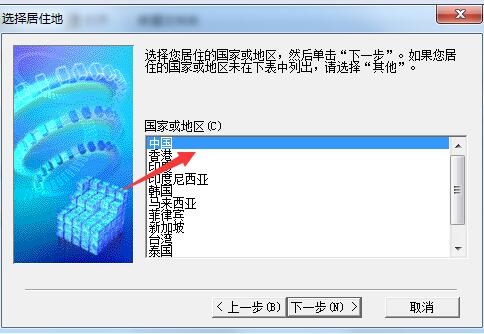
5、阅读许可协议,点是

6、设置目标文件夹,点下一步

7、耐心等待软件安装完成。
使用方法1、照片打印
打开Easy-PhotoPrint EX, 从菜单中选择“照片打印”。
2、选择图像
在左侧目录树中选择放照片的文件夹。此时将显示缩略图,指定要打印的张数。双击缩略图可放大显示,选择时很方便。
3、选择纸张
单击“②选择纸张”。在这里选择打印尺寸和纸张种类。首先选择纸张尺寸,然后将显示符合这种尺寸的纸张种类,再对其进行指定。
4、布局/ 打印
单击“③布局/打印”。在此选择以哪种布局进行打印。普通打印可选择是否留边。使用这款软件可以轻松地在一张纸上打印多种尺寸的索引。
同类软件精选